Asus ProArt Display OLED PA27DCE All-in-One PC Mode d'emploi
PDF
Télécharger
Document
PA27DCE Moniteur OLED Guide de l'utilisateur Première édition Mars 2023 Copyright © 2023 ASUSTeK COMPUTER INC. Tous droits réservés. Aucune partie de cette publication y compris les produits et le logiciel décrit dans ce document, ne peut être reproduite, transmise, transcrite, stockée dans un système d’interrogation ou traduite dans une langue quelconque sous quelque forme et par quelque moyen que ce soit sans l’autorisation écrite de ASUSTeK COMPUTER INC. ("ASUS"). La garantie du produit ou service ne sera pas prolongée si : (1) le produit a été réparé, modifié ou altéré, sauf si les réparations, modifications ou altérations ont été autorisées par écrit par ASUS; ou (2) si le numéro de série du produit a été effacé ou n’est plus lisible. ASUS FOURNIT CE MANUEL TEL QUEL SANS GARANTIE QUELLE QU’ELLE SOIT, EXPRESSE OU IMPLICITE, Y COMPRIS SANS LIMITATION, TOUTE GARANTIE OU CONDITION IMPLICITE DE QUALITE MARCHANDE OU DE COMPATIBILITE A DES FINS PARTICULIERES. EN AUCUN CAS ASUS, SES DIRECTEURS, MEMBRES DE LA DIRECTION, EMPLOYEÉS OU AGENTS NE SAURAIENT ÊTRE TENUS POUR RESPONSABLES DE DOMMAGES INDIRECTS, SPÉCIAUX, CIRCONSTANCIELS OU CONSÉCUTIFS (Y COMPRIS LES DOMMAGES POUR MANQUE À GAGNER, PERTES COMMERCIALES, PERTE DE JOUISSANCE OU DE DONNÉES, INTERRUPTION D’EXPLOITATION ET AUTRES), MÊME SI ASUS A ÉTÉ AVISÉE DE LA POSSIBILITÉ DE TELS DOMMAGES DÉCOULANT DE TOUT DÉFAUT OU D’ERREUR CONTENUE DANS LE PRÉSENT MANUEL OU PRODUIT. LES SPÉCIFICATIONS ET LES INFORMATIONS CONTENUES DANS LE PRÉSENT MANUEL SONT FOURNIES À TITRE D’INFORMATION UNIQUEMENT ET SONT SOUS RÉSERVE DE CHANGEMENT À TOUT MOMENT SANS PRÉAVIS. ELLES NE DOIVENT PAS ÊTRE INTERPRETEES COMME UN ENGAGEMENT DE LA PART D’ASUS. ASUS N’ENDOSSE AUCUNE RESPONSABILITÉ OU NI AUCUN ENGAGEMENT POUR DES ERREURS OU DES INEXACTITUDES QUI PEUVENT APPARAITRE DANS LE PRÉSENT MANUEL, Y COMPRIS LES PRODUITS ET LOGICIELS QUI Y SONT DÉCRITS. Les noms de produits et d'entreprises qui apparaissent dans le présent manuel peuvent ou non être des marques commerciales ou droits d’auteurs enregistrés de leurs sociétés respectives et ne sont utilisés qu’à titre d’identification et d’explication et au bénéfice de leurs propriétaires, sans intention de contrevenance. ii Sommaire Avertissements............................................................................................ iv Informations de sécurité.............................................................................. v Soin & Nettoyage......................................................................................... vi Services de récupération........................................................................... vii Informations sur les produits pour le label énergétique de l'UE........... vii Chapitre 1 : Présentation du produit 1.1 Bienvenu !...................................................................................... 1-1 1.2 Contenu de la boîte....................................................................... 1-1 1.3 Présentation du moniteur............................................................. 1-2 1.3.1 Vue de devant.................................................................. 1-2 1.3.2 Vue de derrière................................................................ 1-4 1.3.3 Fonction QuickFit Plus..................................................... 1-5 1.3.4 Autres fonction(s)............................................................. 1-7 Chapitre 2 : Configuration 2.1 Fixation du support (bras/base).................................................. 2-1 2.2 Démontage du support (pour montage mural VESA)................ 2-3 2.3 Réglage du moniteur.................................................................... 2-4 2.4 Branchement des câbles.............................................................. 2-6 2.5 Mise sous tension du moniteur................................................... 2-7 Chapitre 3 : Instructions générales 3.1 Menu OSD (Affichage à l’écran)................................................... 3-1 3.1.1 Comment faire pour reconfigurer..................................... 3-1 3.1.2 Introduction aux fonctions du menu OSD........................ 3-2 3.2 Résumé des spécifications........................................................ 3-15 3.3 Dimensions de contour.............................................................. 3-17 3.4 Guide de dépannage (FAQ)........................................................ 3-19 3.5 Modes de fonctionnement supportés....................................... 3-20 iii Avertissements Déclaration de la Commission Fédérale des Télécommunications (FCC) Cet appareil est conforme à la section 15 du règlement de la FCC. L'utilisation est permise sujette aux deux conditions suivantes : • Cet appareil ne doit pas causer d’interférences nuisibles, et • Cet appareil doit pouvoir accepter toutes les interférences reçues, y compris les interférences risquant d’engendrer un fonctionnement indésirable. Cet appareil a été testé et déclaré conforme aux limites définies pour les appareils numériques de Classe B suivant la section 15 du règlement de la FCC. Ces limites sont destinées à assurer une protection raisonnable contre les interférences indésirables lorsque l’appareil est utilisé dans un environnement résidentiel. Cet appareil génère, utilise et peut émettre une énergie en radiofréquence et, s’il n’est pas installé et utilisé selon les instructions, il peut entraîner des interférences nuisibles aux communications radio. Cependant, nous ne pouvons garantir que des interférences ne se produiront pas dans une installation particulière. Si cet appareil cause des interférences indésirables à la réception de la radio ou de la télévision, ce que vous pouvez facilement observer en éteignant et en rallumant l’appareil, nous vous encourageons à prendre une ou plusieurs des mesures correctives suivantes : • Réorienter ou déplacer l’antenne réceptrice. • Augmenter la distance entre l’appareil et le récepteur. • Connecter l'appareil sur une prise secteur ou sur un circuit différent de celui sur lequel le récepteur est connecté. • Consultez votre revendeur ou un technicien radio/télévision qualifié pour de l'aide. L'utilisation de câbles blindés pour le raccordement du moniteur à la carte graphique est requis pour garantir la conformité avec la réglementation de la FCC. Les changements ou les modifications de cette unité non expressément approuvés par la partie responsable de la conformité peuvent annuler le droit de l'utilisateur à utiliser cet équipement. Déclaration de la commission canadienne des communications Cet appareil numérique ne dépasse pas les limites de la classe B pour les émissions de sons radio depuis des appareils numériques, définies dans le règlement sur les interférences radio de la commission canadienne des communications. Cet appareil numérique de Classe B est conforme à la norme canadienne ICES-003. Cet appareil numérique de Classe B respecte toutes les exigences de la réglementation canadienne sur les équipements causant des interférences. Cet appareil numérique de la classe B respecte toutes les exigences du Règlement sur le matériel brouilleur du Canada. iv Informations de sécurité • • • • • • • • • • • • • • • • Avant d’installer le moniteur, lisez attentivement toute la documentation qui accompagne la boîte. Pour réduire le risque d’incendie ou de choc électrique, n’exposez jamais le moniteur à la pluie ou à l’humidité. N’essayez jamais d’ouvrir le boîtier du moniteur. Les hautes tensions dangereuses à l’intérieur du moniteur peuvent entraîner de graves blessures corporelles. Si l'alimentation électrique est cassée, n'essayez pas de la réparer par vousmême. Contactez un technicien de réparation qualifié ou un revendeur. Avant d’utiliser l'appareil, assurez-vous que tous les câbles sont bien connectés et que les câbles électriques ne sont pas endommagés. Si vous décelez le moindre dommage, contactez immédiatement votre revendeur. Les fentes et les ouvertures à l’arrière ou sur le dessus du boîtier sont prévues pour la ventilation. Ne bloquez pas ces fentes. Ne placez jamais l'appareil près ou sur un radiateur ou une source de chaleur à moins qu'il y ait une ventilation appropriée. Le moniteur ne doit être utilisé qu’avec le type d’alimentation indiqué sur l’étiquette. Si vous n’êtes pas sûr du type d’alimentation électrique fourni dans votre maison, consultez votre revendeur ou la société locale d’électricité. Utilisez la prise électrique appropriée qui est conforme aux normes électriques locales. Le cordon d'alimentation de l'équipement doit être raccordé à une prise de courant avec mise à la terre. Ne surchargez pas les barrettes de branchements et les rallonges électriques. Une surcharge peut engendrer un incendie ou une électrocution. Évitez la poussière, l’humidité et les températures extrêmes. Ne placez pas le moniteur dans une zone qui pourrait devenir humide. Placez le moniteur sur une surface stable. Débranchez l'appareil lors des orages ou lorsqu'il n'est pas utilisé pendant une période prolongée. Ceci protégera le moniteur contre les dommages liés aux surtensions. N’insérez jamais des objets et ne renversez jamais du liquide dans les fentes du boîtier du moniteur. Pour assurer un fonctionnement satisfaisant, n’utilisez le moniteur qu’avec des ordinateurs listés UL qui possèdent des réceptacles configurés appropriés marqués entre 100-240 V CA. Si vous rencontrez des problèmes techniques avec le moniteur, contactez un technicien de réparation qualifié ou votre revendeur. Le réglage du volume sonore, ainsi que l’égaliseur sur un autre réglage que la position centrale, peuvent augmenter le voltage de la sortie casque/écouteurs et donc la pression acoustique. Ce symbole de la poubelle sur roues barrée d'une croix indique que le produit (équipement électrique, électronique et pile bouton contenant du mercure) ne doit pas être placé dans les déchets ménagers. Veuillez consulter la réglementation locale pour la mise au rebut des produits électroniques. AEEE yönetmeliğine uygundur v Soin & Nettoyage • Avant de soulever ou de déplacer votre moniteur, il est préférable de débrancher les câbles et le cordon d’alimentation. Suivez les bonnes techniques de levage quand vous soulevez le moniteur. Quand vous soulevez ou transportez le moniteur, tenez les bords du moniteur. Ne soulevez pas le moniteur en tenant le support ou le cordon d’alimentation. • Nettoyage. Éteignez votre moniteur et débranchez le cordon d’alimentation. Nettoyez la surface du moniteur à l’aide d’un chiffon sans peluche et non abrasif. Les tâches rebelles peuvent être enlevées avec un chiffon légèrement imbibé d'une solution détergente douce. • Évitez d'utiliser un nettoyant contenant de l'alcool ou de l'acétone. Utilisez un produit de nettoyage destiné à être utilisé avec les écrans OLED. N’aspergez jamais de nettoyant directement sur l’écran car il pourrait goutter dans le moniteur et entraîner un choc électrique. Les symptômes suivants sont normaux avec le moniteur : • Il se peut que vous trouviez l'écran irrégulièrement lumineux selon le motif de bureau que vous utilisez. • Lorsque la même image reste affichée pendant de nombreuses heures, une image résiduelle peut rester visible sur l’écran même lorsque l’image a été changée. L’écran récupérera lentement ou vous pouvez éteindre le commutateur d’alimentation pendant des heures. • Lorsque l’écran devient noir ou clignote, ou qu’il ne s’allume plus, contactez votre revendeur ou un centre de réparation pour remplacer les pièces défectueuses. Ne réparez pas l’écran vous-même ! Conventions utilisées dans ce guide AVERTISSEMENT : Informations pour éviter de vous blesser en essayant de terminer une tâche. AVERTISSEMENT : Informations pour éviter d’endommager les composants en essayant de terminer une tâche. IMPORTANT : Informations que vous DEVEZ suivre pour terminer une tâche. REMARQUE : Astuces et informations supplémentaires pour aider à terminer un tâche. vi Où trouver plus d’informations Référez-vous aux sources suivantes pour les informations supplémentaires et pour les mises à jour de produit et logiciel. 1. Sites Web de ASUS Les sites Web internationaux d’ASUS fournissent des informations mises à jour sur les produits matériels et logiciels d’ASUS. Référez-vous à http://www.asus.com 2. Documentation en option Votre emballage produit peut inclure une documentation en option qui peut avoir été ajoutée par votre revendeur. Ces documents ne font pas partie de l’emballage standard. Services de récupération Les programmes de recyclage et de récupération ASUS proviennent de notre engagement au plus haut niveau pour la protection de notre environnement. Nous croyons qu'offrir des solutions pour nos clients leur permet de recycler de manière responsable nos produits, batteries et autres composants et les matériaux d'emballage. Rendez-vous sur http://csr.asus.com/english/Takeback.htm pour les détails de recyclage concernant les informations des différentes régions. Informations sur les produits pour le label énergétique de l'UE vii viii Chapitre 1 : 1.1 Présentation du produit Bienvenu ! Merci d'avoir acheté ce moniteur OLED d'ASUS® ! Le dernier moniteur à écran OLED large d’ASUS offre un affichage plus net, plus large et plus lumineux, en plus de toute une gamme de fonctions qui améliorent votre séance de visionnage. Avec ces fonctions, vous pouvez profiter du confort et vous régaler d’une expérience visuelle ! 1.2 Contenu de la boîte Vérifiez que tous les éléments suivants sont présents dans la boîte : Moniteur OLED Bras de support Base du support Rapport de calibrage Guide de mise en route Carte de garantie Carte de bienvenue ProArt Cordon d'alimentation Câble HDMI Câble DisplayPort Câble USB type-C Si l’un des éléments ci-dessous est endommagé ou manquant, contactez immédiatement votre revendeur. Moniteur OLED ASUS PA27DCE 1-1 1.3 Présentation du moniteur 1.3.1 Vue de devant Menu Close Input Select QuickFit HDR ProArt Preset 7 1. Bouton Menu (5 directions) : • Ouvre le menu OSD. • Active les éléments de menu OSD sélectionné. • Augmente/diminue les valeurs ou déplace votre sélection vers le haut/ bas/gauche/droite. 2. Bouton Fermer : • Fermer le menu OSD. • Active ou désactive la fonction de verrouillage des touches avec un appui long sur la touche pendant 5 secondes. 3. Bouton Sélection de l’entrée : • 4. 1-2 6 5 4 3 2 1 Changement intelligent à la prochaine source d'entrée existante. Bouton QuickFit Plus : • Il s’agit d’une touche de raccourci permettant d’activer la fonction QuickFit Plus pour l’alignement. • La fonction QuickFit Plus contient 4 types de motifs d'alignement. (Veuillez consulter 1.3.3 Fonction QuickFit Plus). Chapitre 1 : Présentation du produit 5. Raccourci 1 • Par défaut : Touche de raccourci HDR • Pour modifier la fonction de la touche de raccourci, allez dans le menu Raccourci > Raccourci 1. 6. Raccourci 2 • Par défaut : Touche de raccourci ProArtPreset • Pour modifier la fonction de la touche de raccourci, allez dans le menu Raccourci > Raccourci 2. 7. Bouton d’alimentation / Indicateur d’alimentation : • Allume/éteint le moniteur. • Les couleurs du indicateur d’alimentation sont indiquées dans le tableau ci-dessous. État Description Blanc Marche Orange Mode Veille Arrêt Arrêt Moniteur OLED ASUS PA27DCE 1-3 1.3.2 Vue de derrière 9 80W 1 2 3 4 5 6 7 8 9 1. Fente de verrouillage Kensington : Ce port permet de connecter un dispositif de verrouillage et de câble à des fins de sécurité. 2. Bouton d’alimentation : Appuyez sur le bouton d’alimentation pour allumer/ éteindre l'alimentation. 3. Port ENTRÉE CA : Ce port est pour brancher le cordon d'alimentation. 4. USB Type-A (Service) : Ce port est utilisé pour mettre à jour le firmware. 5. Prise écouteurs : Cette prise permet de connecter des écouteurs. 6. Ports HDMI : Ces ports sont utilisés pour brancher un appareil compatible HDMI. 7. Entrée DisplayPort : Ce port est pour brancher un appareil compatible avec DisplayPort. 8. USB 3.2 type-C : Ce port est utilisé pour connecter un appareil compatible DisplayPort/USB type-C. Ce port est également utilisé pour connecter un câble USB en amont, qui prend en charge l'alimentation USB et le transfert des données. Ce moniteur est compatible avec Super-Speed USB 3.2 Gén 2 (10Gbps). Le port offre une alimentation de 5V/3A, 9V/3A, 12V/3A, 15V/3A, et 20V/4A. 9. 1-4 USB 3.2 Gén 2 type-C, Type-A (SuperSpeed USB 10Gbps) : Ces ports sont pour brancher des appareils USB comme un clavier/une souris USB, une clé USB, etc. Chapitre 1 : Présentation du produit 1.3.3 Fonction QuickFit Plus La fonction QuickFit Plus contient 4 types de motifs : (1) Zone sûre (2) Marqueur centre (3) Customization (4) Ruler. Pour activer les motifs, appuyez sur le bouton QuickFit Plus . Utilisez le bouton Menu (5-directions) pour sélectionner le motif souhaité. Vous pouvez déplacer le bouton vers le haut/bas/gauche/droite pour modifier la position du motif si nécessaire. Veuillez noter que seul le motif Customization peut être ajusté à la taille du cadre selon les besoins, mais que la plage de déplacement vers la gauche/droite/haut/ bas peut être limitée. 1. Zone sûre Aide les concepteurs et les utilisateurs à organiser le contenu et l’affichage sur une page, et à créer un design et un effet consistent. Les sélections possibles sont : 1:1 Action sûre Titre sûr 3x3 Moniteur OLED ASUS PA27DCE 1-5 2. Marqueur centre Sélectionne le type de marqueur central. Les sélections possibles sont : Type 1 Type 2 Type 3 3. Customization Vous pouvez choisir la taille de l'image en poussant le bouton Menu (5-directions) vers le haut/bas/gauche/droite. Vous pouvez appuyer sur le bouton Menu (5-directions) pendant plus de 3 secondes pour changer les unités de mesure entre millimètres et pouces. 1-6 Chapitre 1 : Présentation du produit 4. Ruler Ce modèle contient une règle en haut et sur le côté gauche. Vous pouvez appuyer sur le bouton Menu (5-directions) pendant plus de 3 secondes pour changer les unités de mesure entre le système métrique et le système impérial. 5 10 15 20 25 30 35 40 45 50 55 60 65 5 10 15 20 25 30 35 1.3.4 Autres fonction(s) 1. HDR Le moniteur prend en charge le format HDR. Lors de la détection d'un contenu HDR, le message « HDR activé » s'affiche et la page d’informations s’ouvre. Le contenu HDR n'est pas pris en charge lorsque le mode PIP/PBP est activé. Moniteur OLED ASUS PA27DCE 1-7 Chapitre 2 : 2.1 Configuration Fixation du support (bras/base) Pour assembler le support : 1. Sortez soigneusement le moniteur de la boîte. Tenez le moniteur fermement et n'appuyez pas sur l'écran lorsque vous soulevez le moniteur pour éviter tout dommage accidentel (Figure 1). 2. Posez l'avant du moniteur face vers le bas sur une table. 3. Alignez et glissez les pattes de guidage du bras de support dans les fentes d'installation à l'arrière du moniteur. Placez ensuite la plaque de montage dans son compartiment (Figure 2). 4. Installez la base du support sur le bras de support (Figure 3). 5. Puis soulevez la bague à vis et tournez-la dans le sens des aiguilles d'une montre pour fixer la base du support en place (Figure 4). (Figure 1) (Figure 2) (Figure 4) (Figure 3) Moniteur OLED ASUS PA27DCE 2-1 2-2 • Nous vous conseillons de couvrir la surface de la table avec un chiffon doux pour éviter d’endommager l’écran du moniteur. • Lorsque l’écran est face en bas, veillez à ne pas endommager le bouton Menu (5-directions). Chapitre 2 : Configuration 2.2 Démontage du support (pour montage mural VESA) Le bras démontable de ce moniteur est conçu spécialement pour un montage mural VESA. Pour démonter le support : 1. Posez l'avant du moniteur face vers le bas sur une table. 2. Appuyez sur le loquet pour libérer la plaque de montage du bras du support. Puis retirez le support. • Nous vous conseillons de couvrir la surface de la table avec un chiffon doux pour éviter d’endommager l’écran du moniteur. • Lorsque l’écran est face en bas, veillez à ne pas endommager le bouton Menu (5-directions). • • Le kit de montage mural VESA (100 x 100 mm) est acheté séparément. Utilisez seulement un support de montage mural listé UL avec un poids/une charge minimale de 22,7kg (taille des vis : M4 x 10 mm). Moniteur OLED ASUS PA27DCE 2-3 2.3 Réglage du moniteur • Pour une vision optimale, il est recommandé d’avoir une vision de face sur le moniteur, ensuite réglez l’angle du moniteur pour qu’il soit confortable. • Tenez le pied pour empêcher le moniteur de tomber quand vous le changez d’angle. • Vous pouvez ajuster l'angle du moniteur entre -5°~+23°, et il peut également pivoter par jusqu’à 30° vers la gauche ou la droite. Vous pouvez aussi ajuster la hauteur du moniteur à 130 mm. (Inclinaison) (Pivotement) -5°~+23° 0° 0° 30° 30° (Réglage de la hauteur) 130 mm 2-4 Chapitre 2 : Configuration Tourner le moniteur 1. Soulevez le moniteur jusqu'à la position la plus haute. 2. Inclinez le moniteur à l'angle maximum permis. 3. Tournez le moniteur jusqu'à l'angle désiré. 91.5˚ -5°~+23° 91.5˚ Il est normal que le moniteur tremble légèrement quand vous ajustez l'angle de visualisation. 4. L'affichage du menu OSD pivotera automatiquement lorsque le moniteur est tourné. Menu Close Input Select QuickFit HDR ProArt Preset Menu Close Input Select QuickFit HDR ProArt Preset Moniteur OLED ASUS PA27DCE 2-5 2.4 Branchement des câbles Branchez les câbles conformément aux instructions suivantes : 80W • Pour brancher le cordon d’alimentation : Branchez une extrémité du cordon d’alimentation sur le port d’entrée CA du moniteur et l’autre extrémité sur une prise de courant. • Pour brancher le câble HDMI/DisplayPort/USB type-C/USB type-A : a. Branchez une extrémité du câble HDMI/DisplayPort/USB type-C/ USB type-A sur le port HDMI/DisplayPort/USB type-C/USB type-A du moniteur. b. Branchez l'autre extrémité du câble HDMI/DisplayPort/USB type-C* sur le port HDMI/DisplayPort/USB type-C de votre appareil. Il est suggéré d'utiliser un câble USB certifié type-C 4K/ supportant 4A (ou jusqu'à 4A). Si la source de signal supporte le mode DP Alt, tous les signaux vidéo, audio et des données peuvent être transmis. 2-6 Chapitre 2 : Configuration • Pour utiliser des écouteurs : Branchez l'extrémité de type prise sur la prise écouteurs du moniteur lorsqu'un signal HDMI/DisplayPort/USB type-C est utilisé. • Pour utiliser la fonction USB en amont/aval : »» En amont : Utilisez un câble USB type-C ; branchez une extrémité avec un connecteur type-C sur le port USB 3.2 type-C du moniteur en amont et branchez l'autre extrémité sur un port USB type-C de votre ordinateur. Ou utilisez un câble USB type-C/type-A et branchez le connecteur type-C sur le port USB 3.2 type-C du moniteur en amont et le connecteur type-A sur un port USB type-A de votre ordinateur. Assurez-vous que votre ordinateur est installé avec le dernier système d'exploitation disponible de Windows 10/11. Cela permettra aux ports USB du moniteur de fonctionner correctement. »» En aval : Utilisez un câble USB pour connecter votre appareil au port USB type-A du moniteur. Lorsque ces câbles sont branchés, vous pouvez choisir le signal désiré en utilisant l'élément Sélectionner la source dans le menu OSD. 2.5 Mise sous tension du moniteur Mettez l'interrupteur CA en position MARCHE (A), puis appuyez sur le bouton (B). Consultez page 1-3 pour connaître l'emplacement du bouton d’alimentation. L'indicateur d’alimentation s’allume en blanc pour indiquer que le moniteur est allumé. A Moniteur OLED ASUS PA27DCE B 2-7 Chapitre 3 : Instructions générales 3.1 Menu OSD (Affichage à l’écran) 3.1.1 Comment faire pour reconfigurer Préréglage ProArt Mode Standard HDMI-1 ASUS PA27DCE 3840x2160@ 60Hz Mode Standard Mode sRGB Mode Adobe RGB Mode Rec.2020 Mode DCI-P3 Mode DICOM Mode Rec.709 HDR_PQ DCI 1. Appuyez sur le bouton 2. Poussez le bouton Menu (5-directions) vers le haut/bas/gauche/ droite pour naviguer parmi les fonctions. Sélectionnez la fonction désirée et appuyez sur le bouton Menu (5-directions) pour l'activer. Si la fonction sélectionnée possède un sous-menu, poussez le bouton Menu (5-directions) vers le haut/bas pour naviguer dans les fonctions du sousmenu. Mettez en surbrillance la fonction du sous-menu désirée et appuyez sur le bouton Menu (5-directions) ou poussez le bouton Menu (5-directions) pour l'activer. 3. Poussez le bouton Menu (5-directions) vers le haut/bas pour modifier les réglages de la fonction sélectionnée. 4. Pour quitter et enregistrer le menu OSD, appuyez sur le bouton Fermer ou poussez le bouton Menu (5-directions) plusieurs fois vers la gauche jusqu'à ce que le menu OSD disparaisse. Pour ajuster d'autres fonctions, répétez les étapes 1-3. Moniteur OLED ASUS PA27DCE Menu (5-directions) pour activer le menu OSD. 3-1 3.1.2 1. Introduction aux fonctions du menu OSD Préréglage ProArt Cette fonction contient 13 sous-fonctions que vous pouvez sélectionner selon vos préférences. Chaque mode possède l’option Réinitialiser, pour vous permettre de garder votre réglage ou de retourner au mode prédéfini. Préréglage ProArt Mode Standard HDMI-1 ASUS PA27DCE 3840x2160@ 60Hz Mode Standard Mode sRGB Mode Adobe RGB Mode Rec.2020 Mode DCI-P3 Mode DICOM Mode Rec.709 HDR_PQ DCI 3-2 • Mode Standard: Le meilleur choix pour l'édition des documents. • Mode sRGB : Compatible avec l'espace de couleurs sRGB ; sRGB est le meilleur choix pour la navigation sur l’Internet. • Mode Adobe RGB : Compatible avec l'espace de couleurs Adobe RGB. • Mode Rec.2020 : Compatible avec l'espace de couleurs Rec. 2020. • Mode DCI-P3 : Compatible avec l'espace de couleurs DCI-P3. • Mode DICOM : Conforme à la norme DICOM, le meilleur choix pour le contrôle des images médicales. • Mode Rec.709 : Compatible avec l'espace de couleurs Rec.709. • HDR_PQ DCI: Présente ST2084 avec la gamme de couleurs DCI-P3 et point blanc D65. »» PQ_Optimized : Délivre des performances HDR optimisées pour cet écran avec autant de précision qu'avec le ST2084 en termes de capacité de luminance d'affichage. »» PQ Clip : Préserve la courbe PQ jusqu'à l'affichage précis de la luminance maximale. Une valeur du code ST2084 supérieure au maximum de l'affichage sera mappée à la luminance maximale. »» PQ_Basic : Présente des performances HDR avec des écrans compatibles HDR généraux. Chapitre 3 : Instructions générales • HDR_PQ Rec2020: Présente ST2084 avec la gamme de couleurs Rec.2020 et point blanc D65. »» PQ_Optimized : Délivre des performances HDR optimisées pour cet écran avec autant de précision qu'avec le ST2084 en termes de capacité de luminance d'affichage. »» PQ Clip : Préserve la courbe PQ jusqu'à l'affichage précis de la luminance maximale. Une valeur du code ST2084 supérieure au maximum de l'affichage sera mappée à la luminance maximale. »» PQ_Basic : Présente des performances HDR avec des écrans compatibles HDR généraux. • HDR_HLG BT2100: Conforme à la norme BT2100. • HDR_HLG DCI: Conforme à la norme DCI-P3. • Mode Utilisateur 1/Mode Utilisateur 2: Vous pouvez enregistrer un ou deux profils de calibrage ProArt avec Mode Utilisateur 1/Mode Utilisateur 2 après avoir exécuté le calibrage ProArt et ensuite y accéder rapidement. Veuillez appliquer les paramètres suivants lors du calibrage des couleurs ProArt : • Réglez la dynamique de sortie sur la gamme complète. • Réglez le format des couleurs de sortie sur RGB. • Réglez la profondeur des couleurs de sortie sur 8 bits. Les tableaux ci-dessous présentent les configurations par défaut pour chaque mode ProArt Preset : Fonction Standard sRGB AdobeRGB TempératureCouleur 6500K Fixe (6500K) Fixe (6500K) Rec. 709 6500K Luminosité 50 Fixe 80nits 160nits 100nits Contraste 80 80 80 80 Netteté Activer (0) Activer (0) Activer (0) Activer (0) Saturation Moyenne (50) Fixe Moyenne (50) Moyenne (50) Teinte Moyenne (50) Fixe Moyenne (50) Moyenne (50) Palette ProArt/ Couleur Activer (Par défaut) Fixe Activer (Par défaut) Activer (Par défaut) Niveaux de noir Activer (Par défaut) Activer (Par défaut) Activer (Par défaut) Activer (Par défaut) Gamma Activer (2.2) Fixe (2.2) Fixe (2.2) Activer (2.4) Effet lumineux Activer (Par défaut) Fixe Activer (Par défaut) Activer (Par défaut) Couleur adaptative Activer (Par défaut) Fixe Fixe Activer (Par défaut) Luminosité uniforme Activer (par défaut : Arrêt) Fixe (Marche) Activer (par défaut : Marche) Activer (par défaut : Marche) Moniteur OLED ASUS PA27DCE 3-3 Fonction DCI-P3 Rec. 2020 DICOM HDR_PQ DCI TempératureCouleur P3-Theater 6500K 6500K Fixe (6500K) Luminosité 48nits 100nits 80 200nits/Max Contraste 80 80 80 Désactiver Netteté Activer (0) Activer (0) Activer (0) Activer (0) Saturation Teinte Moyenne (50) Moyenne (50) Moyenne (50) Moyenne (50) Moyenne (50) Moyenne (50) Palette ProArt/ Couleur Activer (Par défaut) Activer (Par défaut) Activer (Par défaut) Activer (Par défaut) Activer (2.2/2.6 uniquement) Activer (Par défaut) Activer (Par défaut) Activer (par défaut : Marche) Activer (Par défaut) Activer (Par défaut) Fixe Fixe Activer (Gain RGB uniquement) Activer (Par défaut) Activer (2.4) Fixe Fixe Activer (Par défaut) Activer (Par défaut) Activer (par défaut : Marche) Activer (Par défaut) Activer (Par défaut) Activer (par défaut : Marche) Niveaux de noir Gamma Effet lumineux Couleur adaptative Luminosité uniforme 3-4 Fixe Fixe Activer (par défaut : Arrêt) Fonction HDR_PQ Rec2020 HDR_HLG BT2100 HDR_HLG DCI TempératureCouleur Fixe (6500K) Fixe (6500K) Fixe (6500K) Luminosité Contraste Netteté Saturation Teinte Palette ProArt/ Couleur Niveaux de noir 200nits/Max Fixe Activer (0) Fixe Fixe Activer (Gain RGB uniquement) Activer (Par défaut) 200nits/Max Fixe Activer (0) Fixe Fixe Activer (Gain RGB uniquement) Activer (Par défaut) 200nits/Max Fixe Activer (0) Fixe Fixe Activer (Gain RGB uniquement) Activer (Par défaut) Gamma Effet lumineux Couleur adaptative Fixe Fixe Fixe Fixe Fixe Fixe Fixe Fixe Fixe Luminosité uniforme Activer (par défaut : Arrêt) Activer (par défaut : Marche) Activer (par défaut : Marche) Fonction Mode Utilisateur 1 Mode Utilisateur 2 Température Couleur Luminosité Contraste Fixe (6500K) 50 80 Fixe (6500K) 50 80 Netteté Activer (0) Activer (0) Saturation Moyenne (50) Moyenne (50) Teinte Palette ProArt/ Couleur Niveaux de noir Gamma Effet lumineux Couleur adaptative Luminosité uniforme Moyenne (50) Moyenne (50) Activer (Gain RGB uniquement) Activer (Gain RGB uniquement) Activer (Par défaut) Fixe (2.2) Fixe Fixe Fixe (Par défaut : Marche) Activer (Par défaut) Fixe (2.2) Fixe Fixe Fixe (Par défaut : Marche) Chapitre 3 : Instructions générales Sélectionnez le Mode Standard pour prendre en charge la fonction d'économie d'énergie Energy Star. Ce produit est conforme à la norme ENERGY STAR. La configuration et les réglages par défaut de l'écran lorsqu’il est livré sont conformes à la norme ENERGY STAR, et sont recommandés par le programme ENERGY STAR pour une économie d'énergie optimale. Remarque : L'activation de certaines fonctions et fonctionnalités optiques (par exemple, l'allumage instantané), peut augmenter la consommation d'énergie au-delà des limites requises pour la certification ENERGY STAR, le cas échéant. Moniteur OLED ASUS PA27DCE 3-5 2. Palette ProArt Choisissez le réglage de couleurs désiré dans ce menu. Pour activer cette fonction, vous devez désactiver la fonction Effet ambiant. Palette ProArt Mode Standard HDMI-1 ASUS PA27DCE 3840x2160@ 60Hz Luminosité Contraste Saturation Teinte Température Couleur Gamma Réglage RVB Niveaux de noir Réinitialisation des Couleurs • Luminosité : La plage de réglage est de 0 à 100. Lorsque la fonction HDR est activée, le niveau de luminosité maximal est automatiquement réglé sur 350nits par défaut. • Contraste : La plage de réglage est de 0 à 100. • Saturation : La plage de réglage est de 0 à 100. • Teinte: Change la couleur de l’image entre vert et violet. • Température Couleur : Contient 5 modes de couleur prédéfinis 9300K, 6500K, 5500K, 5000K, et P3-Theater. Lorsque le paramètre ProArtPreset est réglé sur Mode DCI-P3, seulement les options 6500K et P3-Theater sont disponibles. • Gamma : Règle le mode de couleur sur 1.8, 2.0, 2.2, 2.4, ou 2.6. • Réglage RVB : Configure les paramètres de couleur. • 3-6 »» Gain: Règle les niveaux de gain pour la couleur rouge, verte ou bleue. »» Décalage : Règle les valeurs de décalage du niveau de noir pour la couleur rouge, verte ou bleue. Niveaux de noir: Règle le 1er niveau de signal initialisé sur le niveau de gris le plus sombre. Chapitre 3 : Instructions générales • 3. Réinitialisation des Couleurs : Réinitialise les réglages de couleurs. »» Réinit. Mode couleurs actuel : Réinitialise les réglages de couleurs du mode de couleurs actuel en restaurant les réglages d’origine. »» Réinit. Tous modes de couleurs : Réinitialise les réglages de couleurs de tous les modes de couleurs en restaurant les réglages d’origine. Image Réglez les réglages d’image dans ce menu. Image Mode Standard HDMI-1 ASUS PA27DCE 3840x2160@ 60Hz Netteté Contrôle de l'aspect Plage d'entrée Filtre de lumière bleue • Netteté : La plage de réglage est de 0 à 100. • Contrôle de l'aspect : Règle le rapport d’aspect sur Plein écran, 4:3, 1:1, ou OverScan. • • Pour activer cette fonction, vous devez faire ce qui suit : désactiver le mode PBP. 4:3 uniquement disponible lorsque la source d'entrée est au format 4:3. OverScan est seulement disponible avec la source d'entrée HDMI. • Plage d'entrée : Règle la plage d'entrée sur Auto, Plein écran, Limited 16-235, ou Limited 16-254. • Filtre de lumière bleue : Règle le niveau du filtre de lumière bleue. »» Niveau 0 : Aucune modification. Moniteur OLED ASUS PA27DCE 3-7 »» Niveaux 1~4 : Plus le niveau est élevé, moins la lumière bleue sera diffusée. Lorsque le Filtre de lumière bleue est activé, les paramètres par défaut du Mode standard seront automatiquement importés. Entre les niveau 1 et niveau 3, la fonction de luminosité est configurable par l'utilisateur. Le niveau 4 est un paramètre optimisé. Il est conforme à la certification TUV pour la lumière bleue faible. La fonction de luminosité n'est pas configurable par l'utilisateur. Veuillez consulter ce qui suit pour atténuer la fatigue oculaire: • Les utilisateurs doivent passer du temps à l'écart de l'écran s'ils travaillent pendant plusieurs heures. Il est conseillé de faire de courtes pauses (au moins 5 minutes) après environ 1 heure de travail continu sur l'ordinateur. Prendre des pauses courtes et fréquentes est plus efficace qu'une seule pause plus longue. • Pour réduire la fatigue oculaire et la sécheresse oculaire, les utilisateurs doivent reposer leurs yeux régulièrement en fixant des objets éloignés. • Des exercices des yeux permettent de réduire la fatigue oculaire. Répétez souvent ces exercices. Si la fatigue oculaire persiste, veuillez consulter un médecin. Exercices des yeux : (1) Regardez de manière répétée de haut en bas (2) Roulez lentement des yeux (3) Bougez vos yeux en diagonale. • La lumière bleue à haute énergie peut conduire à de la fatigue oculaire et à la DMLA (Dégénérescence maculaire liée à l'âge). Filtre de lumière bleue pour réduire la lumière bleue nocive à 70 % (max.) afin d'éviter le SVI (syndrome de vision informatique). 3-8 Chapitre 3 : Instructions générales 4. Paramètre PIP/PBP Paramètre PIP/PBP permet d'ouvrir une nouvelle fenêtre, qui est connectée à une autre source vidéo, à coté de la fenêtre principale affichant la source vidéo originale. Lorsque cette fonction est activée, le moniteur affiche jusqu'à 2 images provenant de sources vidéo différentes. Pour activer cette fonction, vous devez désactiver la fonction HDR. Paramètre PIP/PBP Mode Standard HDMI-1 ASUS PA27DCE 3840x2160@ 60Hz Mode PIP/PBP Source PIP/PBP Paramètre couleur Taille de PIP • Mode PIP/PBP : Sélectionne la fonction PIP, PBP, PBP x 3 ou PBP x 4 ou l'éteint. • Source PIP/PBP : Sélectionne la source d'entrée parmi HDMI-1, HDMI-2, HDMI-3, DisplayPort, et USB type-C. Le tableau ci-dessous indique les différentes combinaisons de sources d'entrée. Petite fenêtre Fenêtre principale HDMI-1 HDMI-2 HDMI-3 DisplayPort USB type-C HDMI-1 Oui Oui Oui Oui Oui HDMI-2 Oui Oui Oui Oui Oui HDMI-3 Oui Oui Oui Oui Oui DisplayPort Oui Oui Oui Oui Oui USB type-C Oui Oui Oui Oui Oui • Paramètre couleur : Sélectionne un mode ProArt Preset pour la source PIP/PBP sélectionnée. (Il est possible de choisir jusqu'à 2 modes ProArt Preset). • Taille de PIP : Règle la taille PIP sur Petit, Moyenne, ou Grand. (Disponible uniquement pour le mode PIP) Moniteur OLED ASUS PA27DCE 3-9 5. QuickFit Plus Permet aux utilisateurs de prévisualiser la mise en page d’un document ou d’une photo directement à l'écran sans imprimer de copies d'essai. Pour activer cette fonction, vous devez désactiver le mode PIP/PBP. QuickFit Plus Mode Standard HDMI-1 ASUS PA27DCE 3840x2160@ 60Hz Zone sûre Marqueur centre Customization Ruler 3-10 • Zone sûre : Aide les concepteurs et les utilisateurs à organiser le contenu et l’affichage sur une page, et à créer un design et un effet consistent. Les choix sont : 1:1, Action sûre, Titre sûr, ou 3 x 3. • Marqueur centre: Sélectionne le type de marqueur central. Les sélections possibles sont : Type 1, Type 2, ou Type 3. • Customization : Vous pouvez choisir la taille de l'image en poussant le bouton Menu (5-directions) vers le haut/bas/gauche/droite. Vous pouvez appuyer sur le bouton Menu (5-directions) pendant plus de 3 secondes pour changer les unités de mesure entre millimètres et pouces. • Ruler : Ce motif contient une règle en haut et sur le côté gauche. Vous pouvez appuyer sur le bouton Menu (5-directions) pendant plus de 3 secondes pour changer les unités de mesure entre le système métrique et le système impérial. Chapitre 3 : Instructions générales 6. Sélection Entrée Utilisez cette fonction pour sélectionner la source d’entrée désirée. Sélection Entrée Mode Standard HDMI-1 ASUS PA27DCE 3840x2160@ 60Hz Mode Standard HDMI-1 ASUS PA27DCE 3840x2160@ 60Hz HDMI-1 HDMI-2 HDMI-3 DisplayPort USB type-C Détection auto 7. Configuration Système Permet de régler le système. Configuration Système Aperçu HDR Luminosité uniforme ÉcoÉnergie Configuration OSD Langue Son Flux DisplayPort Serrure • Aperçu HDR : Permet de prévisualiser le contenu non-HDR avec le mapping HDR10 et HLG. Lorsque la fonction de aperçu HDR est activée, seulement les options HDR_PQ DCI, HDR_PQ Rec2020, HDR_HLG BT2100, and HDR_HLG DCI peuvent être choisies. Pour activer cette fonction, vous devez désactiver le mode PIP/PBP. • Luminosité uniforme: Lorsque activé, la luminosité maximale est d'environ 200 nits. Moniteur OLED ASUS PA27DCE 3-11 • • ÉcoÉnergie : Choisit le réglage d'économie d'énergie. »» Niveau normal: Permet aux ports USB en aval/ports USB type-C de charger des périphériques externes connectés lorsque le moniteur est en mode d'économie d'énergie. »» Niveau profond : Ne permet pas à tous les ports de charger des périphériques externes par les ports et bloque les signaux USB type-C et USB d'être automatiquement détectés lorsque le moniteur est en mode d'économie d'énergie. Configuration OSD : Configure les paramètres du menu OSD. »» Délai OSD: Règle la durée du délai OSD, de 10 à 120 secondes. »» DDC/CI : Pour activer ou désactiver la fonction DDC/CI. »» Transparence : Pour ajuster l'arrière-plan du menu OSD d'opaque à transparent. »» Rotation auto : Active ou désactive la fonction de rotation automatique de l'OSD. • Langue : Sélectionne la langue du menu OSD. • Son : Configure les paramètres de son. • »» Volume: Pour ajuster le niveau du volume. »» Muet : Active ou désactive la fonction Muet. »» Source : Choisit la source de son du moniteur. (Disponible uniquement pour le mode PIP/PBP) Flux DisplayPort : Compatibilité avec une carte graphique Pour sélectionner DisplayPort 1.2, DisplayPort 1.4 ou DisplayPort 1.4 + USB 3.2 en fonction de la version DP de la carte graphique. »» DisplayPort 1.4 : Lors de la connexion à USB-C, le taux de transfert de données USB conforme à la spécification 2.0 peut produire la résolution maximale de 4K2K 60Hz. »» DisplayPort 1.4 + USB 3.2: Lors de la connexion à USB-C, le taux de transfert de données USB conforme à la spécification 3.2 peut seulement produire la résolution maximale de 4K2K 30Hz. • Serrure : Sélectionne « Marche » pour désactiver toutes les touches de fonction. Pour annuler la fonction Verrouillage des touches, appuyez sur le bouton Fermer pendant plus de cinq secondes. Consultez page 1-2 pour connaître l'emplacement du bouton Fermer. • Indicateur d’alimentation : Allume/éteint le voyant LED d’alimentation. • Effet ambiant : Configure les paramètres de l'effet d'ambiance. »» Effet lumineux: Règle le niveau de luminosité de manière adaptative. Cette fonction sera désactivée lorsque la fonction HDR est activée et lorsque le paramètre ProArtPreset est réglé sur Standard, Adobe RGB, Rec 709, DCI-P3, Rec 2020, ou DICOM. 3-12 Chapitre 3 : Instructions générales »» Couleur adaptative: Règle la température des couleurs de manière adaptative. Cette fonction sera désactivée lorsque la fonction HDR est activée et lorsque le paramètre ProArtPreset est réglé sur Standard, Rec 709, DCI-P3, Rec 2020, ou DICOM. • Capteur de proximité : Si la fonction est activée et que le système ne détecte pas la présence d'un objet dans un rayon de 30cm1,5m pendant la durée de temps prédéfinie, le système réduit automatiquement et périodiquement la luminosité. • • • • Le temps de récupération est de 2 secondes. La capacité de détection et la distance varient en fonction de l'objet et de l'environnement. Évitez de placer des objets devant le capteur (entre 30 cm et 1,5 m), car cela peut causer un malfonctionnement du capteur (détection incorrecte de la présence d'une personne). Protection de l'écran : Améliore le cycle de vie du panneau en diminuant progressivement la luminosité. Cette fonction sera désactivée lorsque le paramètre ProArtPreset est réglé sur HDR_PQ DCI, HDR_PQ Rec2020, HDR_HLG BT2100, ou HDR_HLG DCI. • Informations : Pour afficher les informations du moniteur. • Tout réinit. : Sélectionner "Oui" pour restaurer tous les réglages sur le mode d'usine par défaut. Moniteur OLED ASUS PA27DCE 3-13 8. Raccourci Définit les fonctions des touches de raccourci 1 et 2. Raccourci Mode Standard HDMI-1 ASUS PA27DCE 3840x2160@ 60Hz Raccourci 1 Raccourci 2 • Raccourci 1/Raccourci 2: Sélectionne une fonction pour les touches de raccourci 1 et 2. Lorsqu'une certaine fonction est sélectionnée ou activée, votre touche de raccourci peut ne pas être prise en charge. Fonctions disponibles pour le raccourci : Filtre de lumière bleue, Luminosité, Préréglage ProArt, HDR, Paramètre PIP/PBP, Température Couleur, Volume, Mode Utilisateur 1, Mode Utilisateur 2. 3-14 Chapitre 3 : Instructions générales 3.2 Résumé des spécifications Type d’affichage PANNEAU OLED Taille du panneau Écran large 26,9" Résolution max. 3840 x 2160 Taille de pixel 0,15525 mm Luminosité 200 cd/m2 (Typ.), 350 cd/m2 (Pic) Rapport de contraste 1,000,000:1 (max.) Angle de visionnement (H/V) CR>10 178° (H) / 178° (V) Couleurs de l’écran 1,07 milliards (10 bits) Gamme de couleurs Adobe RGB 99%, DCI-P3 99%, sRGB 100% Temps de réponse 0,1ms Sélection ProArt Preset 13 modes de couleurs prédéfinis (2 modes utilisateur inclus) Sélection de la température des couleurs 5 températures de couleur Entrée Numérique HDMI 2.0, DisplayPort 1.4, USB type-C Prise des écouteurs Oui (3,5 mm) Port USB 3.2 Amont x 1, Aval x 3 (USB 3.2 Gén 2) Couleur Noir DEL d’alimentation Blanc (Allumé) / Orange (Veille) Inclinaison +23° ~ -5° Rotation +30° ~ -30° Pivot +91,5° ~ -91,5° Réglage de la hauteur 130mm Verrou Kensington Oui Tension d’entrée CA CA : 100~240V Consommation électrique Allumé : < 32 W**(Typ.), Veille : < 0,5W, Éteint : 0 W (Courant éteint) Température (fonctionnement) 0°C ~ 40°C Température (non utilisé) -20°C ~ +60°C Moniteur OLED ASUS PA27DCE 3-15 Dimensions (L x H x D) 626,7mm x 376,2mm x 66,9mm (moniteur uniquement) 626,7mm x 569,6mm x 265mm (avec support le plus haut) 626,7mm x 439,6mm x 265mm (avec support le plus bas) 855mm x 595mm x 295mm Poids (approx.) 5,9 kg (moniteur uniquement) 9,4 kg (avec support) 15 kg (brut) Multi langues 27 Langues (anglais, chinois simplifié, chinois traditionnel, japonais, russe, espagnol, italien, allemand, français, néerlandais, portugais, tchèque, Croatie, Roumanie, turc, arabe, danois, finnois, grec, hongrois, slovaque, slovène, suédois, polonais, coréen, persan, ukrainien) Accessoires Guide de démarrage rapide, Carte de garantie, Cordon d'alimentation, Câble HDMI, Câble USB Type-C, Câble DisplayPort, Rapport d'étalonnage, Bras de support, Base du support, Carte de bienvenue ProArt Conformité et normes cTUVus(62368-1), FCC(class B), ICES-3, CB, CE, ISO 9241-307, CCC BSMI, RCM, MEPS, VCCI, PSE, KC e-Standby, PSB, Energy Star 8.0, CEC, Windows 10/11 WHQL (64bits), TUV Low Blue Light & Flicker Free, HDMI, VESA DP/USB *Les spécifications sont sujettes à modification sans préavis. **Mesure de la luminosité d'un écran de 200 cd/m² sans connexion audio/USB/lecteur de carte ***Nécessite Mac OS 11.6.x. 3-16 Chapitre 3 : Instructions générales 3.3 Dimensions de contour [Monitor] Moniteur OLED ASUS PA27DCE 3-17 [Moniteur avec support] 3-18 Chapitre 3 : Instructions générales 3.4 Guide de dépannage (FAQ) Problème Solution possible Le voyant DEL d’alimentation n’est pas MARCHE • Appuyez sur le bouton pour vérifier si le moniteur est en mode Allumé. • Vérifiez si le cordon d’alimentation est correctement branché sur le moniteur et sur la prise de courant. • Vérifiez si l'interrupteur CA est réglé sur MARCHE. Le voyant DEL d’alimentation est de couleur orange et il n’y a aucune image sur l’écran • Vérifiez si le moniteur et l’ordinateur sont en mode Marche. • Assurez-vous que le câble de signal est correctement branché sur le moniteur et sur l’ordinateur. • Vérifiez le câble de signal et assurez-vous qu’aucune broche n’est tordue. • Connectez l'ordinateur à un autre moniteur disponible pour vérifier que l'ordinateur fonctionne correctement. L’image de l’écran est trop claire ou trop foncée • Ajustez les réglages Contraste et Luminosité avec le menu OSD. L'image de l'écran n'est pas centrée ou pas de bonne taille • Assurez-vous que le câble de signal est correctement branché sur le moniteur et sur l’ordinateur. Les couleurs de l’image de l’écran sont bizarres (le blanc n’apparaît pas blanc) • Vérifiez le câble de signal et assurez-vous qu’aucune broche n’est tordue. • Effectuez une réinitialisation complète avec le menu OSD. • Ajustez les réglages RVB ou sélectionnez la température des couleurs (Coul Temp.) dans le menu OSD. Aucun son ou le son est très faible • Assurez-vous que le câble HDMI/DisplayPort est correctement branché sur le moniteur et sur l'ordinateur. • Ajustez le réglage du volume sur votre ordinateur et sur votre appareil HDMI/DisplayPort. • Assurez-vous que le pilote de la carte graphique de votre ordinateur a été correctement installé et activé. Moniteur OLED ASUS PA27DCE 3-19 3.5 Modes de fonctionnement supportés Résolution Fréquence Fréquence verticale (Hz) Fréquence horizontale (KHz) Pixel (MHz) 640x480 59,94(N) 31,47(N) 25,18 640x480 72,82(N) 37,87(N) 31,5 640x480 75(N) 37,5(N) 31,5 720x400 70(P) 31,47(N) 28,32 720x480 59,94 31,469 27 720x576 50 31,25 27 800x600 56,25(P) 35,16(P) 36 800x600 60(P) 37,88(P) 40 800x600 72(P) 48,1(P) 50 800x600 75(P) 46,9(P) 49,5 1024x768 60(N) 48,36(N) 65 1024x768 70(N) 56,48(N) 75 1024x768 75(N) 60(N) 78,75 1152 x 864 75(P/N) 67,5(P/N) 108 1280x720 60 45(N) 74,25 1280 x 960 60(N) 60(P) 108 1280x1024 60(P) 63,98(P) 108 1280x1024 75(P) 79,98(P) 135 1440x900 60(P) 55,94(N) 106,5 1600x1200 60(P) 75(P) 162 1680x1050 60(P) 65,29(N) 146,25 1920 x 1080 60(P) 67,5(P) 148,5 1920x1200 59,885(P) 74,556(N) 193,25 1920x2160 60(N) 135(P) 297 2560x1080 60(N) 66(P) 198 2560x1440 59,9(N) 88,7(P) 241,5 3840x2160 23,98(P) 52,593(N) 266,75 3840x2160 25 54,786(N) 278,75 3840x2160 29,97(P) 67,5(N) 297 3840x2160 50(P) 111,174(N) 587 3840x2160(DP) 60(N) 133,3(P) 533,3 3840x2160(HDMI) 60(N) 135(P) 594 "P" / "N" signifie une polarité "Positive" / "Négative" pour le signal de synchronisation H/V (synchronisation d'entrée). Lorsque le moniteur fonctionne en mode vidéo (c'est-à-dire qu'il n'affiche pas des données) via le connecteur HDMI, les modes haute définition suivants seront aussi pris en charge, en plus du mode vidéo en définition standard. 3-20 Chapitre 3 : Instructions générales Résolution 1920x1080p 1920x1080i 1440x480P 1440x576P 1280x720p Fréquence verticale (Hz) Fréquence horizontale (KHz) 24 27 25 28,125 30 33,75 50 56,25 60 67,5 50 28,13 60 33,75 59,94 31,47 60 31,5 50 31,25 50 37,5 60 45 * Les modes qui ne sont pas listés dans le tableau peuvent ne pas être pris en charge. Pour une résolution optimale, nous vous conseillons de choisir l’un des modes dans la liste du tableau ci-dessus. Moniteur OLED ASUS PA27DCE 3-21 ">
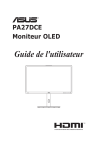
Lien public mis à jour
Le lien public vers votre chat a été mis à jour.